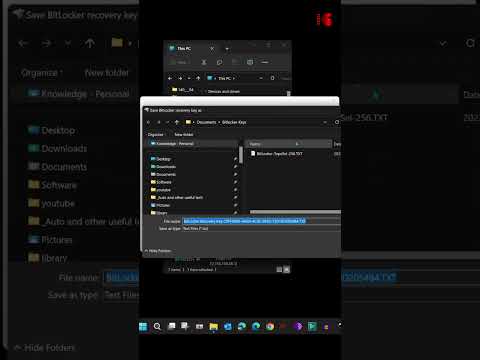Прехвърлянето на файлове на нов компютър с помощта на iPod може да бъде доста сложно, особено когато старият компютър не е наличен. Следвайте тези стъпки за решение за прехвърляне на файлове в Windows.
Стъпки

Стъпка 1. Уверете се, че вашият iPod е настроен за използване на диск
Можете да направите това, като следвате тази статия:

Стъпка 2. Отворете Моят компютър

Стъпка 3. Намерете вашия iPod под списъка с устройства

Стъпка 4. Отидете до Опции
- В Windows Vista отидете на Организиране.
- В Windows XP отидете на Инструменти (в горната част).

Стъпка 5. Изберете раздела Изглед в горната част

Стъпка 6. Изберете Показване на скритите папки

Стъпка 7. Отворете папката, озаглавена iPod_Control, разположена на iPod устройството

Стъпка 8. Отидете в папката Music

Стъпка 9. Изберете всички папки в него и изберете Копиране от менюто Организиране

Стъпка 10. Поставете файловете във вашата iTunes папка

Стъпка 11. След като прехвърлянето завърши, инсталирайте отново iTunes
След като видите файловете си в iTunes, е безопасно да синхронизирате вашия iPod.
Видео - Използвайки тази услуга, може да се сподели част от информацията с YouTube

Съвети
- След като копирате файловете на новия си компютър и отворите отново iTunes, ще трябва да импортирате папката в библиотеката (опция под Файл). За да работи това, уверете се, че папката не е скрита (щракнете с десния бутон върху папката и премахнете отметката от полето под атрибути)
- Проверявайте от време на време, за да се уверите, че файловете се прехвърлят на правилното място.
- Тези инструкции ще работят само за iPod с колела, като iPod Classic, iPod Nano и др. Ако имате iPod Touch или iPhone, няма да можете да поставите устройството си в режим на използване на диск - това е ограничение на Apple. В този случай ще ви е необходим софтуер на трета страна, за да поставите устройството си в режим на използване на диск или да копирате съдържанието на iPod направо в iTunes.